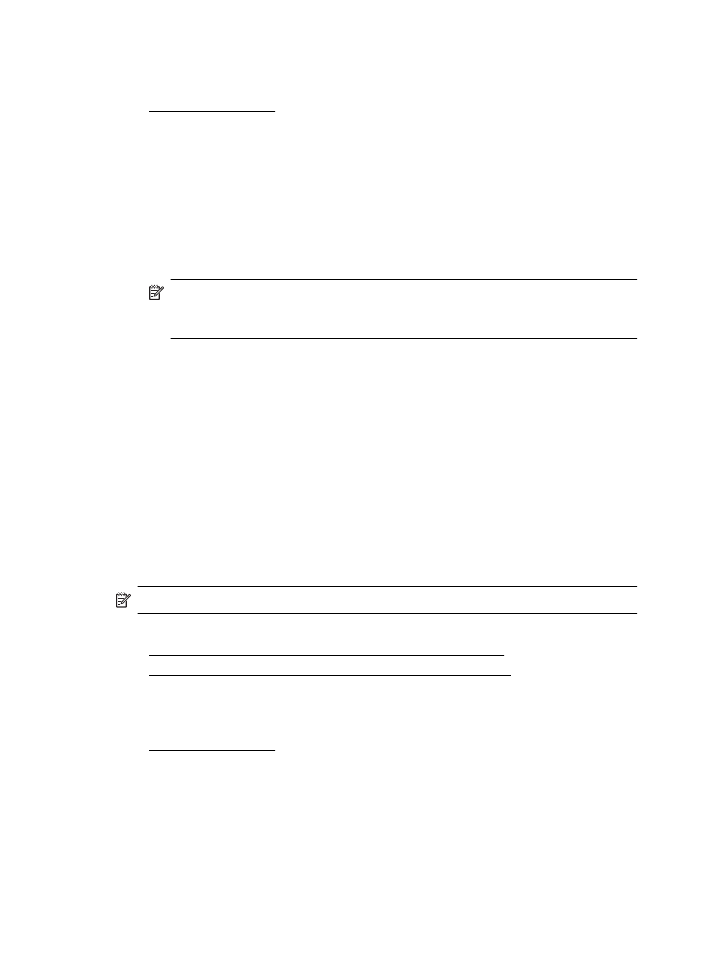
Drucken von randlosen Dokumenten oder Fotos (Windows)
1.
Legen Sie Papier in das Fach ein. Weitere Informationen finden Sie unter
Einlegen von Medien.
2.
Klicken Sie in Ihrem Softwareprogramm im Menü Datei auf die Option Drucken.
3.
Stellen Sie sicher, dass Sie den gewünschten Drucker auswählen.
4.
Zum Ändern von Einstellungen klicken Sie auf die Schaltfläche, über die das
Dialogfenster Druckereigenschaften des Druckers geöffnet wird.
Je nach Softwareprogramm heißt diese Schaltfläche Eigenschaften, Optionen,
Druckereinrichtung, Drucker oder Voreinstellungen.
5.
Klicken Sie auf die Registerkarte Papier/Qualität und anschließend auf die
Schaltfläche Erweitert.
Kapitel 2
34
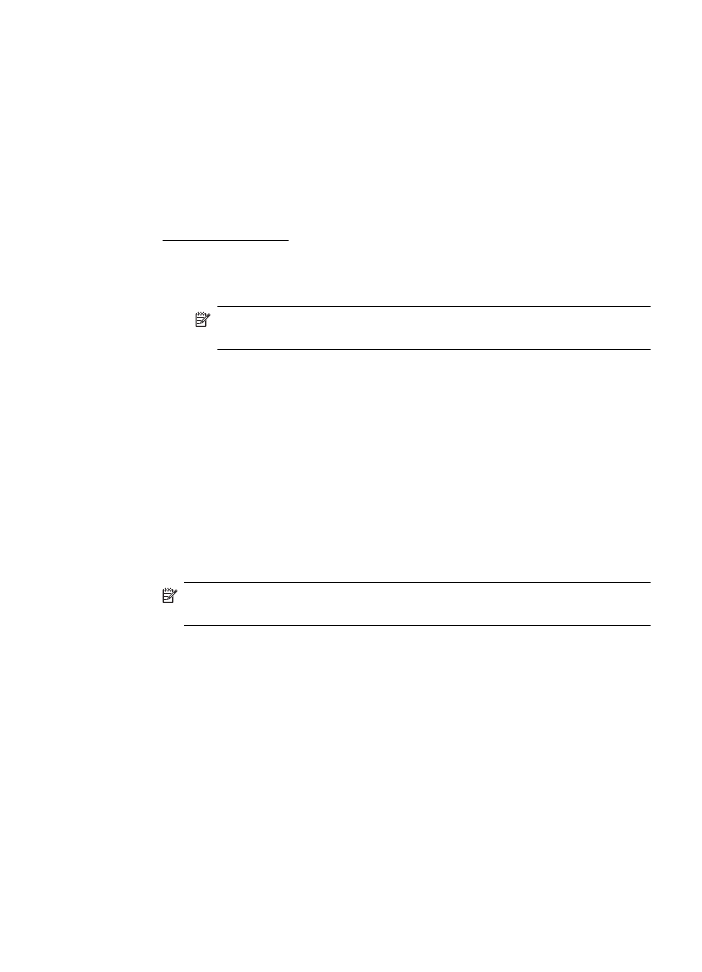
6.
Wählen Sie in der Dropdown-Liste Randloser Druck die Option Randloses
Drucken aus.
7.
Ändern Sie, falls erforderlich, die Option in der Dropdown-Liste Ausgabequalität,
und klicken Sie dann auf OK.
8.
Wählen Sie in der Dropdown-Liste Medien den entsprechenden Papiertyp aus.
9.
Klicken Sie auf OK und dann auf Drucken oder OK, um den Druck zu starten.